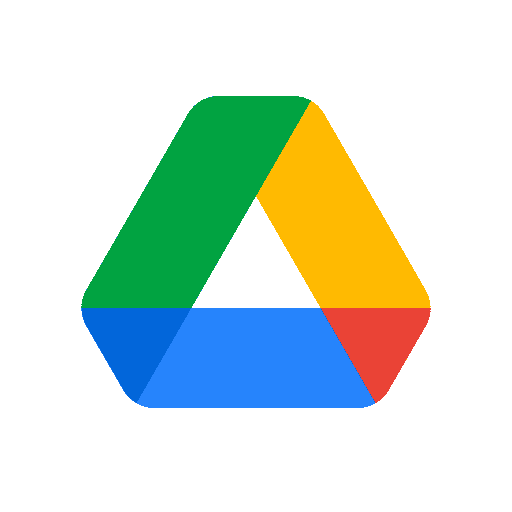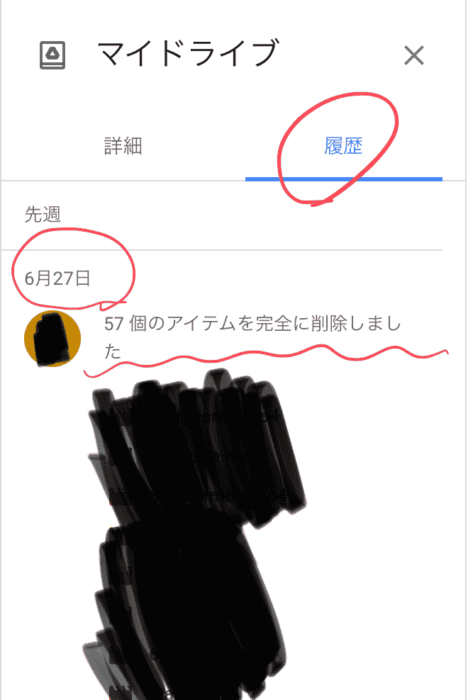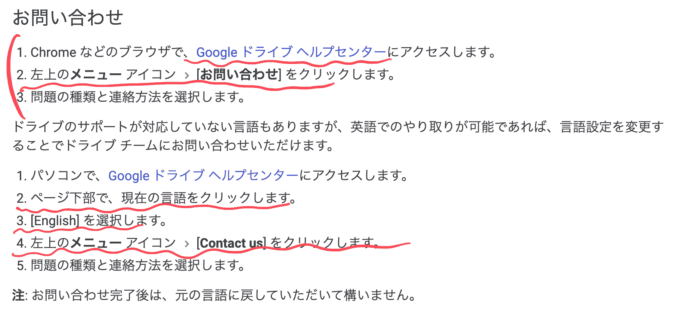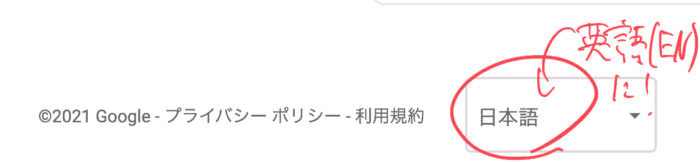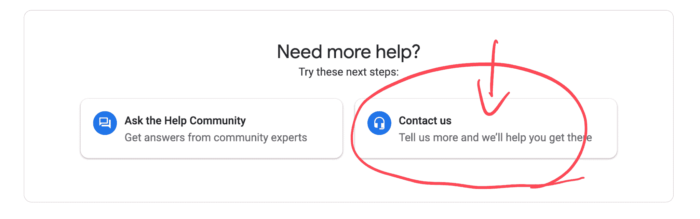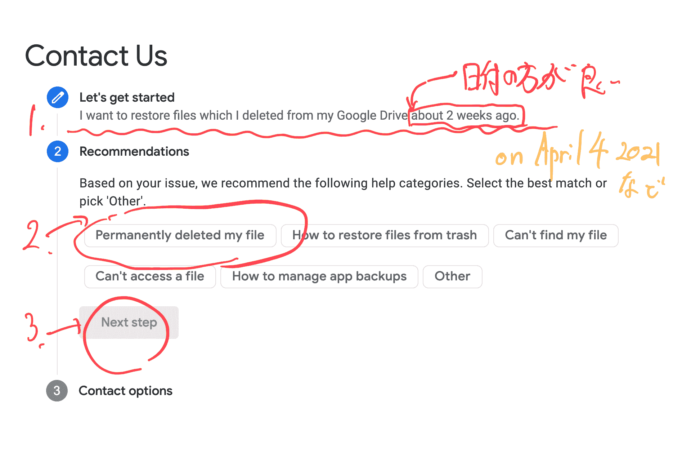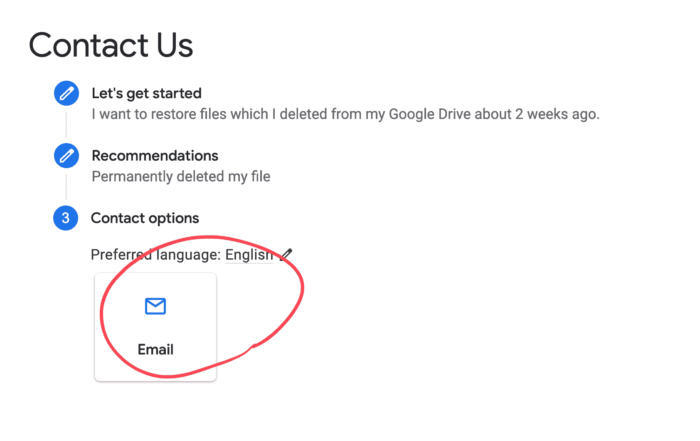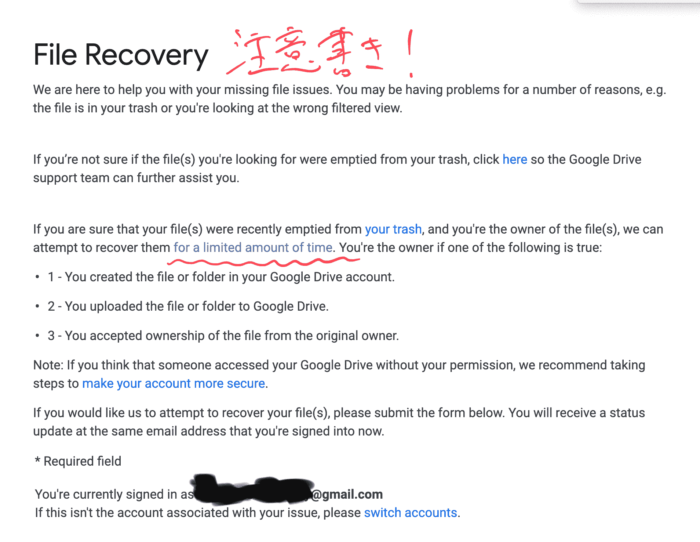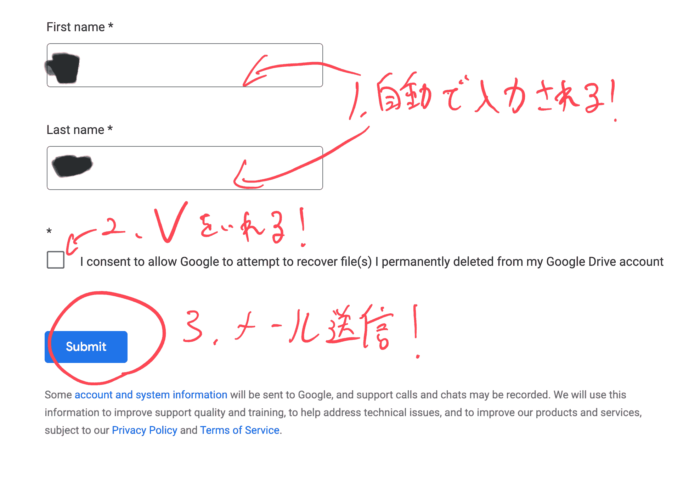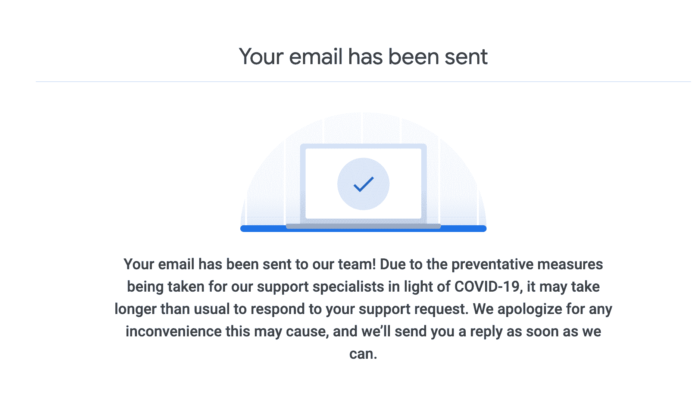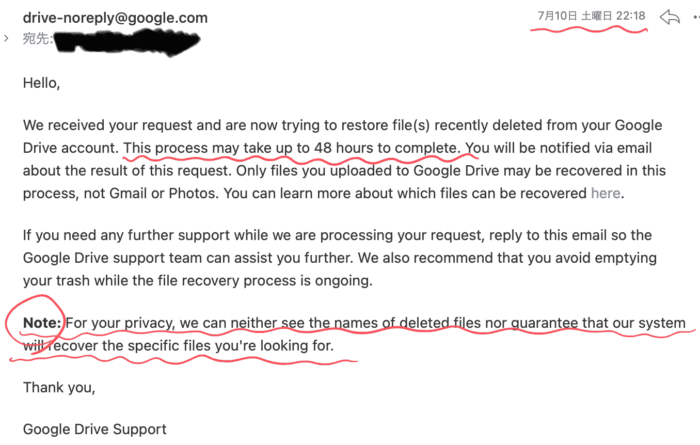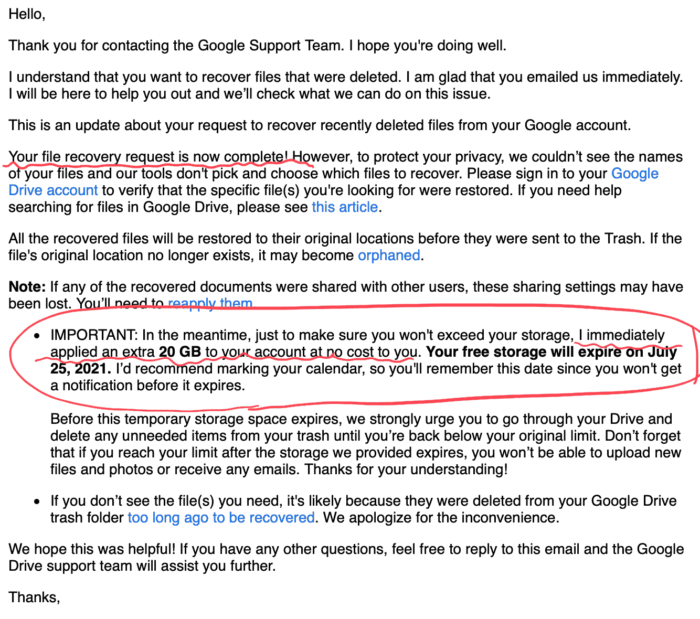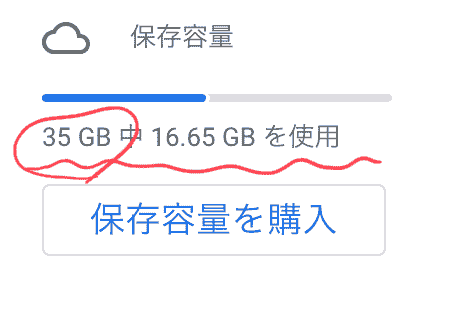先日Google Drive(Google One)の「ゴミ箱から完全に削除」してしまったファイルをサポートに頼んで復元してもらう機会があったので、その手順を紹介します。
先人のレポートでは英語のチャットによる申請だったのですが、2021年現在はメールのみでかなり簡略化されていました。
参考:2018 GoogleDriveのデータを完全に消してしまった時の復元方法【Googleドライブ】 – Milk’s Memo Note
なおGoogleアカウントは無料のもので大丈夫ですが、DriveではなくGoogle photosにアップロードした写真ファイルやGmailの復元はこの方法ではできません。
Google Drive 完全に削除したファイルを公式サポートに復元してもらう手順
Google Driveの変更履歴を確認
Google Driveはすべてのファイルのアップロードや削除、内容変更の履歴が記録されているため、まずファイルを削除してしまった日付を確認します。
ファイルを復元してもらえる期間は「削除してから3週間〜25日ほど前」までとなるので注意が必要です。
言語を英語にしてサポートに連絡
Google Driveでは公式のサポートに消してしまったファイルでも復元できる、という記述がちゃんと書いてあります。
日本語には対応していないため、アカウントページの下の方にある設定から言語を英語(EN)に変更します。
復元が終わった後は日本語に戻して構いません。
もう一度サポートページにもどると「Contact us」という項目が出現するのでこれを選択します。
復元依頼を英文で記述する
Contact usを選択すると要件を記述するフォームが現れるので、英語でファイルを復元したい旨を記述します。
僕の場合は画像のような一文でOKでした。
ただこの後に復元してほしい日付を入力する項目はでないため、最初に変更履歴で調べた「具体的な日付」を書いておいたほうがいいでしょう。
具体例:on April 4 2021 Japan time など
フォームに入力するとAIが選択肢を表示するので、「Permanently Deleted my file」をクリック、次に進みます。
「Email」のタブを選択すると注意書きがでるので目を通しておきましょう。
自分でアップロードしたファイルしか復元できないよ、遡って復元できる期間は限られてるよ、DriveではなくPhotosにアップロードした写真やGmailは対象外だよ、といったことが書いてあります。
最後に名前を入力するフォームが出ますが、これはアカウント情報から自動入力されます。
同意文にチェックをいれて「Submit」を押せば申し込み完了です。
自動返信メールが返ってくればOK!
「Note」の部分にはプライバシー保護のためファイル名とか中身は見ないから安心してね、という記述があります。
夜に申請、約20時間後には復元が完了
僕が復元を依頼したのは土曜の夜ですが、翌日の夜には復元完了メールが届きました。
なおこの操作は過去の日付の状態に戻すのではなく、現在のドライブに消してしまったファイルが追加される形式となります。
僕の場合は復元したファイルによってGoogle Driveの容量を超えてしまいましたが、2週間の間は無料で20GBを追加してくれるというフォローがありました。
忘れないうちに必要なファイルをローカルにダウンロード保存してDriveの中身を整理しておきましょう。
Google Driveは3週間分のファイルを無料でバックアップしてくれる神サービス
僕のGoogleアカウントは課金していない無料のステータスですが、それにも関わらず自分の操作で完全に消去してしまったはずのファイルを復元してもらうことができました。
申請にかかった時間もわずか10分程度と手順も簡単。Google Driveはとんでもない神サービスといえるでしょう。
ただあくまでも緊急時の操作なので濫用は厳禁。確証はありませんが、なんども申請するとアカウントを停止されたりする可能性もあるので普段からファイルの管理はちゃんとしておきましょう。